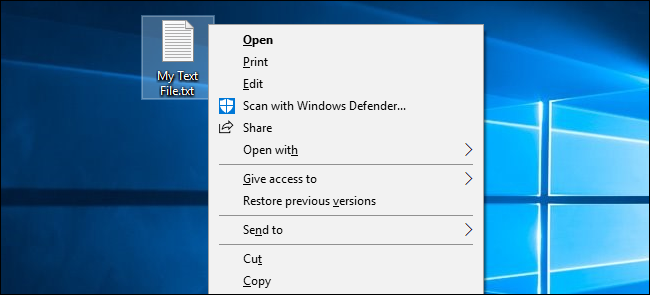
Las teclas de método abreviado de menú proporcionan una forma rápida y fácil de navegar a través de aplicaciones específicas en Windows. Funcionan subrayando la tecla para presionar en los menús para activar comandos o expandir submenús. Esta función está desactivada de forma predeterminada, pero es fácil de activar.
Esta función no habilita las teclas de acceso directo en todos los lugares que podría esperar, pero funciona en la mayoría de los menús contextuales (los que obtiene al hacer clic con el botón derecho en archivos o carpetas) en Windows y algunas aplicaciones. En algunas aplicaciones (como el Explorador de archivos y las aplicaciones de Microsoft Office), puede activar teclas de método abreviado similares presionando la tecla Alt. Ya sea que haga eso o use la función Facilidad de acceso de la que estamos hablando aquí, puede usar fácilmente las teclas de flecha para moverse por el menú y presionar la letra subrayada para ejecutar un comando en esos menús.
Para comenzar, presione Windows + I para abrir la aplicación Configuración. En la página principal, haga clic en la categoría «Facilidad de acceso».
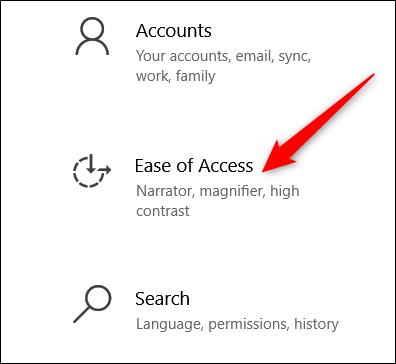
En la página Facilidad de acceso, elija la pestaña «Teclado» a la izquierda. A la derecha, desplácese un poco hacia abajo y active la opción «Subrayar teclas de acceso cuando estén disponibles» en la sección «Cambiar cómo funcionan los atajos de teclado».
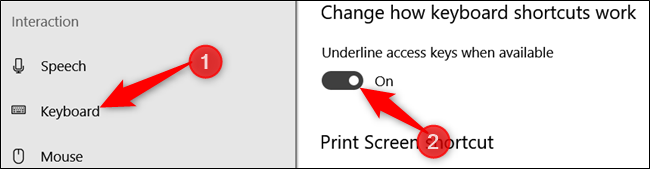
Una vez habilitado, comenzará a ver letras subrayadas en varios menús, cuadros de diálogo y ventanas. Al presionar esa letra, se activa ese menú o comando.
Así es como se ve en un menú contextual que puede ver al hacer clic con el botón derecho en un archivo (está habilitado a la izquierda y deshabilitado a la derecha).
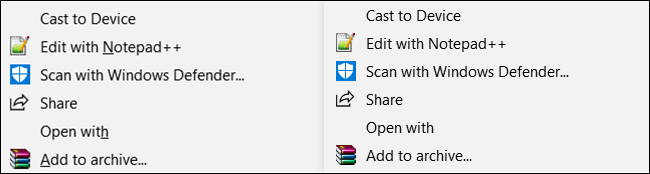
Entonces, con él habilitado, podríamos presionar la tecla N para abrir Notepadd ++ o la tecla H para ejecutar el comando Abrir con.


